Jeśli nie chcesz, aby Twoi znajomi lub członkowie rodziny przypadkowo zobaczyli Twoją historię wyszukiwania na Instagramie, najlepiej ją usunąć. Możesz czuć się zakłopotany wyszukiwaniem niektórych profili IG. Możesz też po prostu zbytnio dbać o swoją prywatność, aby każdy mógł zobaczyć Twoją historię wyszukiwania.
Kroki, aby usunąć historię wyszukiwania na Instagramie
Na Androidzie i iPhonie
- Dotknij trzech linii w prawym rogu, aby otworzyć menu.
- Następnie przejdź do Ustawienia.
- Wybierz Bezpieczeństwo.
- A potem dotknij Historia wyszukiwania (ostatnia opcja na liście).
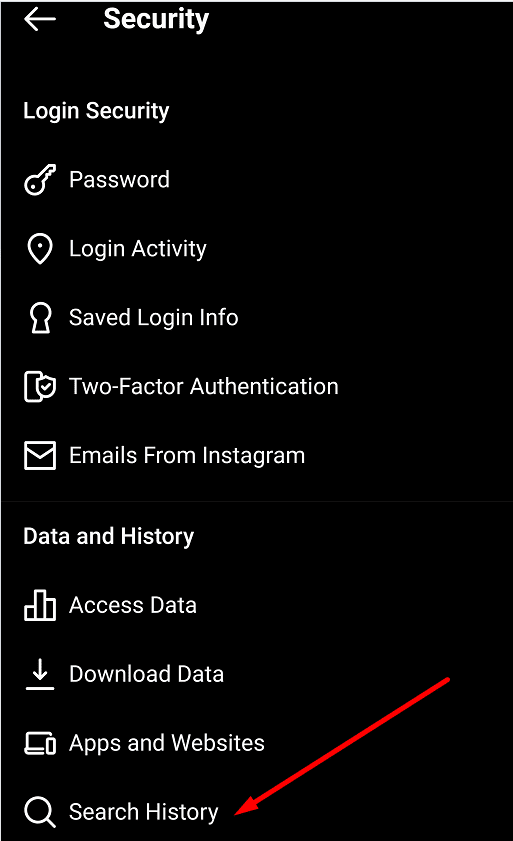
- Uzyskiwać Wyczyść wszystko aby trwale usunąć całą historię wyszukiwania IG.
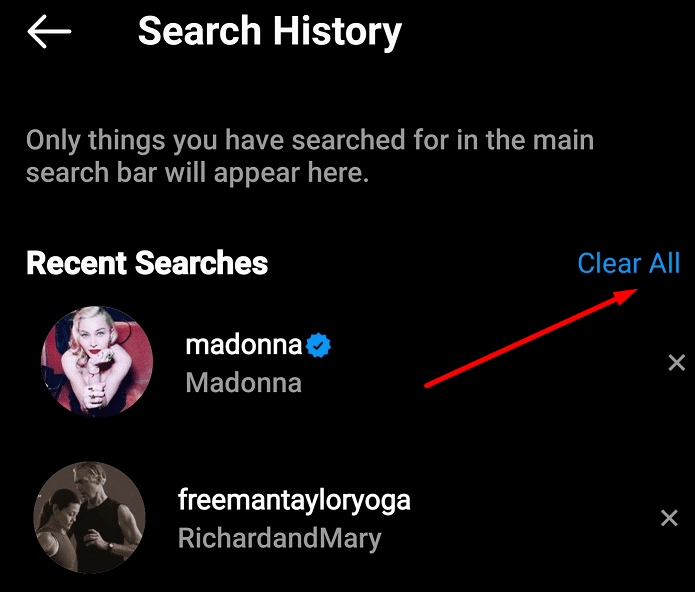
Na komputerze
- Kliknij swoje zdjęcie profilowe i przejdź do Ustawienia.
- Następnie kliknij Prywatność i ochrona.
- Iść do Wyświetl dane konta.
- Znajdź Historia wyszukiwania opcję i wybierz Pokaż wszystkie.
- Uderzyć Wyczyść historię wyszukiwania i potwierdź swój wybór.
Pamiętaj, że po wybraniu opcji Wyczyść wszystko nie ma odwrotu. Nie możesz cofnąć akcji. Jednak wyszukane profile IG mogą czasami pojawiać się jako sugerowane konta.
To magia Instagrama. Podobnie jak każda inna platforma społecznościowa, IG chce, abyś spędzał jak najwięcej czasu na przewijaniu różnych profili i zdjęć.
Aplikacja może więc sugerować sprawdzenie niektórych odwiedzonych wcześniej profili, mimo że usunąłeś je z historii wyszukiwania.
Usuń swoją historię przeglądania
Jeśli używasz przeglądarki komputera do przewijania Instagrama, nie zapomnij również wyczyścić historii przeglądania. Najważniejszą częścią jest wybór odpowiedniego przedziału czasowego, aby uwzględnić historię IG.
Jeśli jednak nie masz pewności co do zakresu czasu, usuń całą historię przeglądania. Czynności, które należy wykonać, są prawie takie same, niezależnie od używanej przeglądarki.
- Kliknij w menu przeglądarki.
- Wybierz Historia.
- Następnie kliknij opcję, która pozwala: wyczyść dane przeglądania.
- Wybierz zakres czasu i sprawdź Przeglądanie historii pole wyboru.
-
Notatka:Nie zaznaczaj Pliki cookie i inne dane witryny opcja. Zostaniesz wylogowany z większości witryn.

-
Notatka:Nie zaznaczaj Pliki cookie i inne dane witryny opcja. Zostaniesz wylogowany z większości witryn.
- Uderz w Wyczyść dane opcja. Uruchom ponownie przeglądarkę.
Pamiętaj, że Instagram nie usuwa automatycznie historii wyszukiwania po zamknięciu aplikacji. Jeśli chcesz uniknąć kłopotliwych chwil, zawsze najlepiej regularnie czyścić historię wyszukiwania.